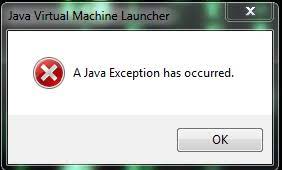Java é, sem dúvida, a linguagem de programação orientada a objetos mais utilizada. Para executá-lo, você precisa da Java Virtual Machine (JVM). A Java Virtual Machine fornece o ambiente de tempo de execução para a extensão do código-fonte. Também trata e otimiza a memória do programa.
Às vezes, a máquina virtual Java não pôde ser iniciada. As pessoas recebem a mensagem de erro que diz: “Não foi possível criar a Java Virtual Machine”. Se você estiver lidando com o erro do iniciador da máquina virtual java, ensinaremos como você pode resolvê-lo.
O que significa o erro?
O erro do iniciador de JVM ocorre quando os usuários tentam iniciar uma compilação de aplicativo em Java. Pode seguir seu caminho quando seu aplicativo depende de qualquer biblioteca ou pacote Java. Existem muitos fatores que podem causar o problema específico.
No entanto, restringimos nossa discussão ao erro da JVM: Não foi possível criar a Java Virtual Machine. O erro específico normalmente significa que seu computador não consegue ler ou entender o código-fonte que você está tentando executar. Isso impede a abertura do aplicativo baseado em Java.
Não se preocupe! O erro não é desagradável, mas é apenas inconveniente. Portanto, é importante saber quais são esses inconvenientes para evitá-los no futuro. Abaixo, fornecemos os diferentes motivos dos erros da JVM e suas possíveis correções:
Possíveis correções para o erro do iniciador da máquina virtual Java
Correção 1 Verifique se você tem o Java instalado corretamente
Antes de fazer qualquer outra coisa, verifique se a instalação incorreta do Java não está com defeito. Siga as etapas abaixo para garantir que o Java esteja instalado corretamente em seu sistema:
- Na barra de pesquisa, digite cmd e clique no prompt de comando no resultado da pesquisa,
- Selecione o aplicativo Prompt de Comando,
- Digite Java-version na janela do prompt de comando e pressione Enter,
- Verifique a versão do Java, o ambiente de tempo de execução SE e a versão de compilação da VM do cliente. Se você os vir, isso significa que o Java está instalado corretamente.
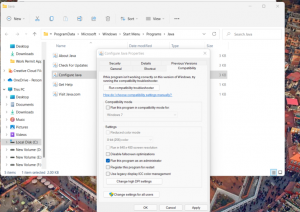
Se você não encontrou esses detalhes, isso significa que seu sistema não instalou o Java corretamente. Nesse caso, você deve instalá-lo de forma limpa. O melhor de fazer isso é seguir os tutoriais fornecidos no site oficial do Java. Se o erro persistir mesmo após a instalação limpa, passe para nossa próxima solução.
Correção 2: execute o programa como administrador
Muitas vezes, o erro do iniciador da máquina virtual Java ocorre devido à falta de permissões. É possível que você não tenha habilitado o Java para acessar privilégios de administrador ou para ser executado como administrador. Felizmente, você pode executar o Java como administrador, mesmo nesse caso. Aqui estão os passos necessários:
- Pressione Win + Q para acessar a pesquisa do Windows,
- Digite java na caixa de pesquisa, clique com o botão direito do mouse e selecione abrir o local do arquivo,
- Agora, localize o arquivo Java Executable na pasta,
- Clique com o botão direito nele e selecione propriedades,
- Vá para a guia de compatibilidade, ative Executar este programa como administrador em Configurações,
- Clique em Aplicar e salve as configurações.
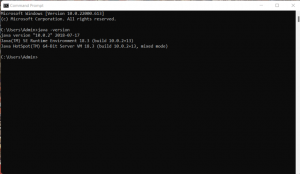
Agora, o Java tem todas as permissões necessárias para executar seu aplicativo. Você deve tentar reiniciar e carregar seu aplicativo e ver se o erro persiste.
Correção 3: adicione uma nova variável de sistema Java
Se o método anterior não funcionar e você ainda encontrar o erro do iniciador da máquina virtual Java, você deve adicionar uma nova variável de sistema Java. Você pode tentar expandir a alocação de memória disponível do sistema (RAM) para Java. Fazer isso:
- Vá para o menu iniciar, digite ambiente,
- Selecione a opção Editar as variáveis de ambiente do sistema no Painel de controle,
- Agora, na janela de propriedades do Sistema, escolha Variáveis de Ambiente,
- Selecione Novo em Variáveis do Sistema,
- Defina a variável como _JAVA_OPTIONS e seu valor como -Xmx512M,
- Se a nova memória de sistema permitida não for suficiente, defina o valor da variável para -Xmx1024M.
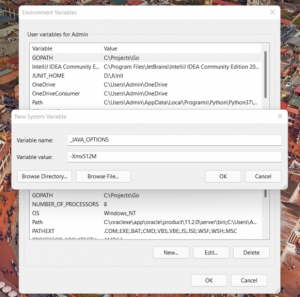
Conclusão
Isso é tudo! Fornecemos todas as correções possíveis para o erro do iniciador da máquina virtual Java. Espero que sim, esses métodos são úteis para você obter a correção necessária. Comente abaixo em caso de dúvidas, dúvidas e sugestões sobre o artigo.